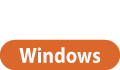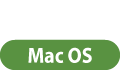Enviando faxes do PC
Esta seção descreve as operações básicas de envio de faxes do PC a partir de um computador.
1
Abra um documento e visualize a tela de impressão.
2
Selecione a máquina e clique em [Imprimir] ou [OK].
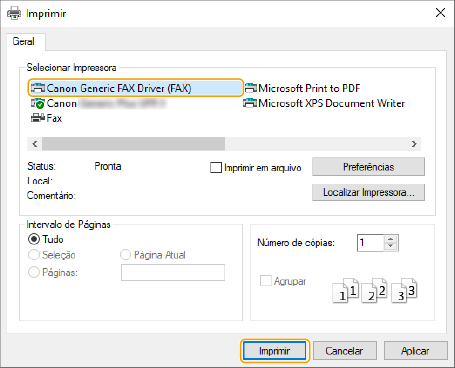
3
Clique na aba [Inserir destinatário] e especifique o modo de comunicação e o número de fax que você está usando.
[* Modo de comunicação]: certifique-se que [G3] está selecionado.
[* Número de fax/URI]: certifique-se que [Número de fax] está selecionado.
[* Número de fax]: insira o número de fax.
Se você precisar especificar um número para ligar para uma linha externa, clique em [Configurações detalhadas]  [Adicionar prefixo de discagem externa ao número de fax G3/IP] e insira um número de fax na caixa de texto [G3].
[Adicionar prefixo de discagem externa ao número de fax G3/IP] e insira um número de fax na caixa de texto [G3].
 [Adicionar prefixo de discagem externa ao número de fax G3/IP] e insira um número de fax na caixa de texto [G3].
[Adicionar prefixo de discagem externa ao número de fax G3/IP] e insira um número de fax na caixa de texto [G3]. 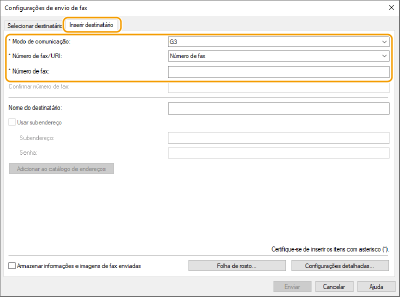

Se [Confirmar número de fax/URI ao configurar destinatário] estiver configurado na caixa de diálogo [Configurações de segurança], insira o número de fax especificado em [Confirmar número de fax]. Para mais detalhes, consulte a Ajuda para o driver de fax.
4
Clique em [Enviar].
O envio é iniciado.
Para cancelar o envio, clique duas vezes no ícone da impressora exibido na barra de tarefas da área de trabalho, selecione o arquivo a ser cancelado e clique em [Document]  [Cancel]
[Cancel]  [Sim]. Se o ícone não é exibido, é possível cancelar a partir do painel de controle da máquina. Verificando o status e o registro de documentos enviados e recebidos
[Sim]. Se o ícone não é exibido, é possível cancelar a partir do painel de controle da máquina. Verificando o status e o registro de documentos enviados e recebidos
 [Cancel]
[Cancel]  [Sim]. Se o ícone não é exibido, é possível cancelar a partir do painel de controle da máquina. Verificando o status e o registro de documentos enviados e recebidos
[Sim]. Se o ícone não é exibido, é possível cancelar a partir do painel de controle da máquina. Verificando o status e o registro de documentos enviados e recebidos |
Quando a tela de entrada de ID do departamento e senha ou de nome de usuário e senha é exibidaInsira o ID do departamento e a senha ou o nome de usuário e a senha. |
1
Abra um documento e visualize a tela de impressão.
2
Selecione a máquina e clique em [Show Details].
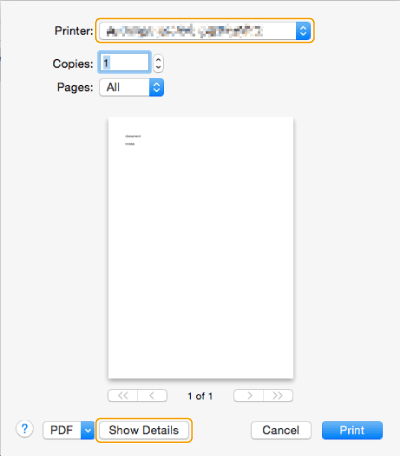
3
Clique em [General Settings].
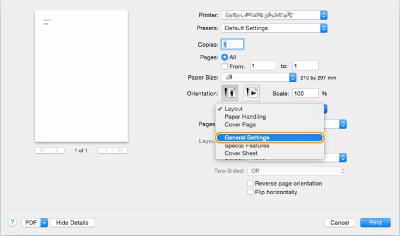
4
Clique em [Add Destination].
5
Insira o nome do destino em [Destination Name] e o número de fax em [Fax Number] e clique em [Add]  [Cancel].
[Cancel].
 [Cancel].
[Cancel].Se você precisar especificar um número para ligar para uma linha externa, clique em [Outside Dialing Prefix]  [Settings] no painel [Special Features] e insira o número.
[Settings] no painel [Special Features] e insira o número.
 [Settings] no painel [Special Features] e insira o número.
[Settings] no painel [Special Features] e insira o número.6
Clique em [Print].
O envio é iniciado.
Para cancelar o envio, clique duas vezes no ícone de impressora exibido no Dock, selecione o arquivo a ser cancelado  e clique em [Delete] ou
e clique em [Delete] ou  . Se o ícone não é exibido, é possível cancelar a partir do painel de controle da máquina. Verificando o status e o registro de documentos enviados e recebidos
. Se o ícone não é exibido, é possível cancelar a partir do painel de controle da máquina. Verificando o status e o registro de documentos enviados e recebidos
 e clique em [Delete] ou
e clique em [Delete] ou  . Se o ícone não é exibido, é possível cancelar a partir do painel de controle da máquina. Verificando o status e o registro de documentos enviados e recebidos
. Se o ícone não é exibido, é possível cancelar a partir do painel de controle da máquina. Verificando o status e o registro de documentos enviados e recebidos |
Quando a tela de entrada de ID do departamento e senha é exibidaInsira o ID do departamento e a senha. |